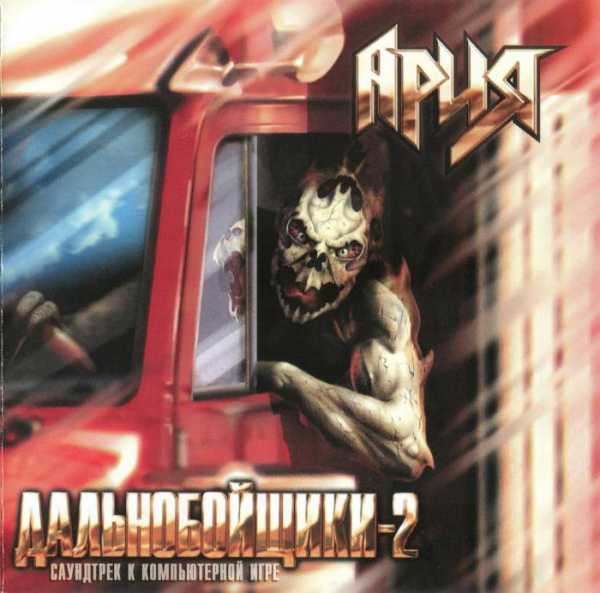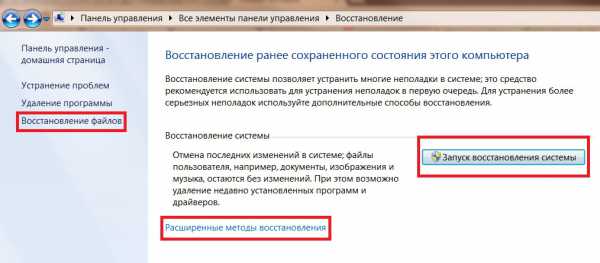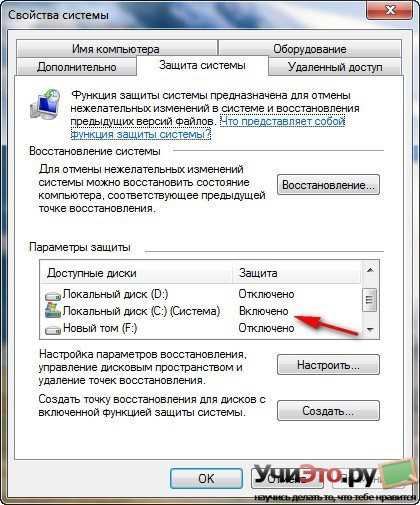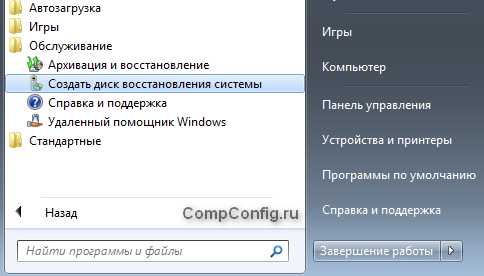Как отключить uac windows 7
Еще несколько способов отключить UAC в windows 7
Пользовательский интерфейс настроек User Account Control (UAC) в windows 7 был существенно доработан и изменен, в результате применение UAC стало менее раздражительным, и более удобным. В windows 7 в настройках UAC появился ползунок, который позволяет пользователям настраивать и выбирать, какой уровень уведомления (и, следовательно, защиты от несанкционированного доступа и вредоносных программ) они хотят использовать. С появлением тонкой настройки UAC, теперь пропала формулировка «отключить» UAC. Так как же все-таки можно отключить UAC? Или, по крайней мере, как можно отключить уведомления и всплывающие окна, чтобы они не так надоедали.
В windows 7 имеется несколько способов отключений User Account Control, рассмотрим все из них подробнее:
Метод 1: Отключить UAC (User Account Control) в панели управления
1. В windows 7 есть несколько способов открыть страницу с настройками UAC:
-
- Перейти в меню Пуск -> Панель управления -> User Accounts and Family Safety -> User Account.
- Перейти в меню Пуск -> Панель управления -> System and Security -> Action Center.
- Кликнуть правой правой кнопкой мыши по флажку в области уведомлений (системный трей), а затем выбрать Open Action Center.
- Наберите «MsConfig» в строке поиска для запуска модуля настройки системы, затем перейдите на вкладку Tools, найдите пункт Change UAC Settings, выберите его и нажмите кнопку «Launch».
2. Нажмите на ссылку User Account Control settings.
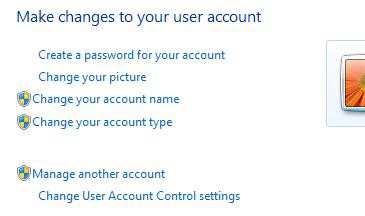
3. Опустите ползунок до самого низкого значения, имеющего описание Never notify me.
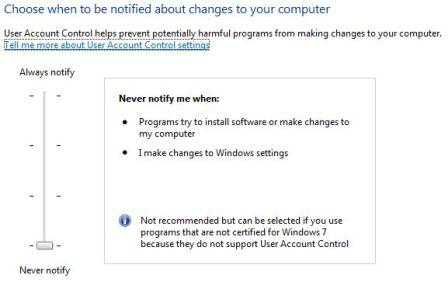
4. Нажмите кнопку ОК, для сохранения.
5. Перезагрузите компьютер, чтобы полностью отключить контроль доступа пользователя.
Метод 2: Отключение UAC с помощью редактора реестра
1. Запустите редактор реестра (Regedit).
2. Перейдите в следующий раздел реестра:
HKEY_LOCAL_MACHINE\Software\Microsoft\windows\CurrentVersion\Policies\System
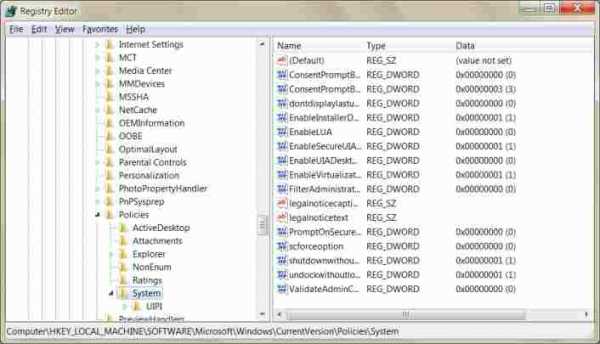
3. Найдите следующий параметр типа REG_DWORD:
EnableLUA
4. Установите значение EnableLUA в 0.
5. Выйти из редактора реестра и перезагрузите компьютер, чтобы окончательно отключить UAC.
Метод 3: отключить UAC группы с использованием групповой политики
В версиях windows 7 Ultimate, Business и Enterprise, которые можно включить в состав домена Active Directory, возможно использовать доменную групповую политику для отключений контроля UAC на множестве компьютерах сети одновременно.
1. Введите gpedit.msc в строке поиска для запуска редактора локальной групповой политики (или gpmc.msc для запуска консоли управления групповыми политиками в домене AD).
2. Перейдите к следующей ветке дерева групповых политик:
Computer Configuration -> windows Settings -> Security Settings -> Local Policies -> Security Options
В GPMC, сначала выберите групповую политику, которую хотите редактировать.
3. В правой части окна найдите следующую политику:
User Account Control: Behavior of the elevation prompt for administrators in Admin Approval Mode
Установите значение этой политики «Elevate without prompt» (без запроса).
4. Найдите следующую политику в правой части окна редактора:
User Account Control: Detect application installations and prompt for elevation
Установите его значение в Disabled.
5. Найдите еще одну политику в правой части экрана:
User Account Control: Run all administrators in Admin Approval Mode Контроль учетных записей
Установите этот параметр в Disabled.
6. Найдите следующую политику:
User Account Control: Only elevate UIAccess applications that are installed in secure locations
Установите его значение Disabled.
7. Перезагрузите компьютер, когда отредактируете все указанные настройки
Метод 4: Использование командной строки для User Account Control
Использование возможности отключение контроля UAC с помощью командной строки может пригодится в различных скриптовых сценариях, например файлах .bat и .cmd. Такой подход может пригодится профессиональным администраторам и техническим специалистам. На самом деле, указанные команды делают не что иное, как редактирование параметра реестра, указанном во 2 методе..
1. Откройте командной строку с правами администратора.
2. Для отключения UAC, выполните следующие команды:
%windir%\System32\cmd.exe /k %windir%\System32\reg.exe ADD HKEY_LOCAL_MACHINE\SOFTWARE\Microsoft\windows\CurrentVersion\Policies\System /v EnableLUA /t REG_DWORD /d 0 /f
Опционально вы можете отключить все всплывающие предупреждения и уведомления:
%windir%\System32\cmd.exe /k %windir%\System32\reg.exe ADD HKEY_LOCAL_MACHINE\SOFTWARE\Microsoft\windows\CurrentVersion\Policies\System /v ConsentPromptBehaviorAdmin /t REG_DWORD /d 0 /f
Совет: Чтобы снова включить UAC, воспользуйтесь командой:
%windir%\System32\cmd.exe /k %windir%\System32\reg.exe ADD HKEY_LOCAL_MACHINE\SOFTWARE\Microsoft\windows\CurrentVersion\Policies\System /v EnableLUA /t REG_DWORD /d 1 /f
Для того, чтобы вернуть всплывающие уведомления, наберите:
%windir%\System32\cmd.exe /k %windir%\System32\reg.exe ADD HKEY_LOCAL_MACHINE\SOFTWARE\Microsoft\windows\CurrentVersion\Policies\System /v ConsentPromptBehaviorAdmin /t REG_DWORD /d 2 /f
Обратите внимание, в том случае, если вы отключили UAC в windows 7, у вас могут перестать работать гаджеты рабочего стола.Если вам интересно, как можно отключить пользователя в windows 7, прочитайте следующую статью.
winitpro.ru
Как отключить контроль UAC в ОС windows 7
Контроль учетных записей пользователей является важной составляющей мер по обеспечению безопасности системы. Многие не раз сталкивались с уведомлениями о том, что какая-либо программа совершает действия, для которых необходимы права администратора. Это и есть UAC. Однако, для пользователей, уверенных в своем антивирусе и брандмауэре, данный сервис покажется навязчивым и лишним. В данной статье предоставлена информация о том, как можно отключить функцию UAC в windows 7.
Цель, которую преследует контроль учетных записей пользователей – защитить систему от заражений вирусами и случайных изменений. На компьютере существует специальная учетка администратора, который обладает неограниченными полномочиями. Своими действиями администратор может вызвать необратимые повреждения windows.
Поэтому при установке ОС создается несколько учетных записей, одна для администратора, остальные – для пользователей. Права на пользовательских аккаунтах ограничены, так что вы вряд ли сможете повредить Виндовс. Однако при действиях, которые невозможны без надлежащих прав, система будет запрашивать админское подтверждение.
Отключение
В случае если вы являетесь хозяином компьютера, и вас раздражают постоянные уведомления, их можно убрать. Нижеприведенный алгоритм пояснит, как отключить UAC в windows 7.
- Нажмите клавишу windows на клавиатуре (она расположена между кнопками Control и Alt), чтобы вызвать «Пуск»;
- Откройте «Панель управления»;
- В списке найдите категорию Учетных записей пользователей и откройте ее;
- Здесь вам необходимо зайти в раздел «Изменение параметров контроля записей»;
- В открывшемся окне вы увидите ползунок, задающий уровень уведомлений – переведите его в нижнее положение «Никогда не уведомлять»;
- Нажмите «Ок», чтобы сохранить изменения и выйти из меню настроек.
Теперь во время работы вы никогда не столкнетесь с назойливыми всплывающими окошками UAC. Вы также можете перевести ползунок во второй положение – в этом случае вы получите полную свободу действий, но при попытке совершения изменений какой-либо программой система уведомит вас об этом.
Отключая данный контроль, обязательно проверьте работы своего антивируса. Ваш ПК становится уязвимым для несанкционированного вторжения, поэтому крайне важно, чтобы никакой вредоносный софт не был установлен.
windowsTune.ru
Как отключить UAC в windows 7
Компонент UAC запрашивает подтверждения действий, требующих прав администратора из соображений безопасности в операционной системе windows 7.
Два самых больших недостатка UAC (Контроля учётных записей пользователей):
1. При настройках по умолчанию, UAC в windows 7 раздражает пользователя своей назойливостью, особенно при установке программ или если производится много административных действий в системе
2. Всплывающее окно UAC не выводит достаточной информации о том, какие изменения собирается произвести программа.
Для отключения Контроля учётных записей пользователя в windows 7 необходимо выполнить несколько несложных настроек.
КАК UAC ОТКЛЮЧИТЬ?
1. Переходим в меню кнопки «Пуск» — «Панель управления» и выбираем справа вверху в поле «Просмотр» вариант отображения «Мелкие значки»

2. Кликаем на пункт «Учётные записи пользователей»

3. В открывшемся окне выбираем пункт «Изменение параметров контроля учётных записей»

4. Соглашаемся на внесение программой изменения на компьютере нажатием кнопки «Да»
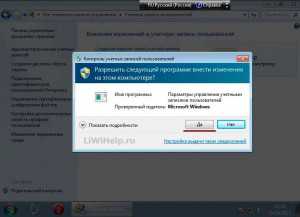
5. В окне настройки выдачи уведомлений о вносимых в компьютер изменениях передвигаем в самый низ ползунок и нажимаем кнопку «ОК»

6. Ещё раз соглашаемся на внесение изменений нажатием кнопки «Да»
7. Чтобы выключить контроль учётных записей, необходимо перезагрузить операционную систему
Спасибо за внимание читатели блога liwihelp.com!
Не забывайте оставлять комментарии и рекомендовать статью своим друзьям.
liwihelp.com
Полное отключение UAC в windows 7: три способа
С каждой версией windows и с каждым обновлением разработчики старались улучшить безопасность операционной системы. Появлялись новые модули и алгоритмы защиты. Все это позволяло использовать компьютер без применения дополнительного оборудования и программного обеспечения. Но несмотря на все это некоторые функции очень сильно «раздражали» пользователей.
Именно о такой функции пойдёт речь в данной статье, а именно о контроле учётных записей windows UAC. Эта служба предназначена для контроля за всеми приложениями и утилитами, которые предпринимают попытки изменения системы несанкционированно. Работу данной функции можно увидеть, когда пользователь пытается установить какую-нибудь программу. В этом случае, когда запускаю установку всплывает окно, которое говорит, что программа будет производить системные изменения. Здесь, два варианта разрешить, либо отменить установку.
Именно из-за такого постоянного опроса многие задаются вопросом: «Как отключить uac в windows 7/8/10?». Но это действие крайне не рекомендуется делать. Так как это приведёт к тому что операционная система становится очень уязвима для целого ряда вредоносных программ (трояны, черви, реклама и т.п.).
Если желание удалить возникает из-за того, что работа UAC возникает очень часто, то здесь рекомендуется проверить windows на наличие вирусов и другого подозрительного программного обеспечения.
Приняв решение отключить службу контроля учётных записей пользователь может воспользоваться помощью этой статьи, которая описывает процесс деактивации UAC на примере операционной системы windows 7.
Для того чтобы остановить данную службу пользователь может воспользоваться тремя методами.
Первый способ – Стандартные методы
Самый простой и лёгкий способ, который позволяет управлять службой контроля учётных записей – это настройка в панели управления.
Чтобы выполнить данное действие пользователю необходимо нажать на «Пуск», затем выбрать пункт «Панель управления».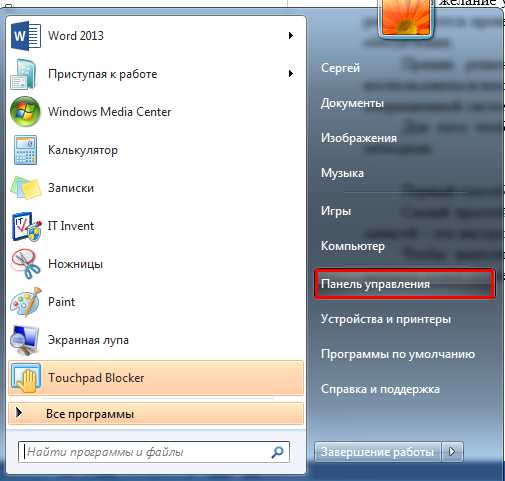
В открывшемся меню сверху следует выбрать напротив раздела «Просмотр» пункт «Категория». Затем кликнуть по строчке «Учётные записи пользователей», далее снова на соответствующий пункт и затем выбираем строку «Изменения контроля учётных записей».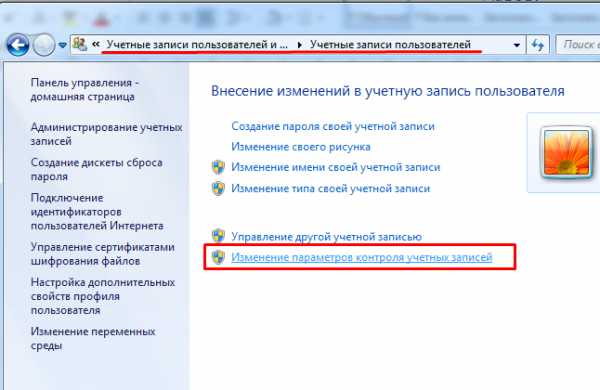 Если все сделано правильно, пользователь увидит меню с ползунком, который настраивает уровень защиты windows. Чем выше его положение, тем активней и придирчивей служба следит за каждым изменением в системе. Чтобы отключить UAC необходимо этот ползунок опустить в нижнее положение.
Если все сделано правильно, пользователь увидит меню с ползунком, который настраивает уровень защиты windows. Чем выше его положение, тем активней и придирчивей служба следит за каждым изменением в системе. Чтобы отключить UAC необходимо этот ползунок опустить в нижнее положение.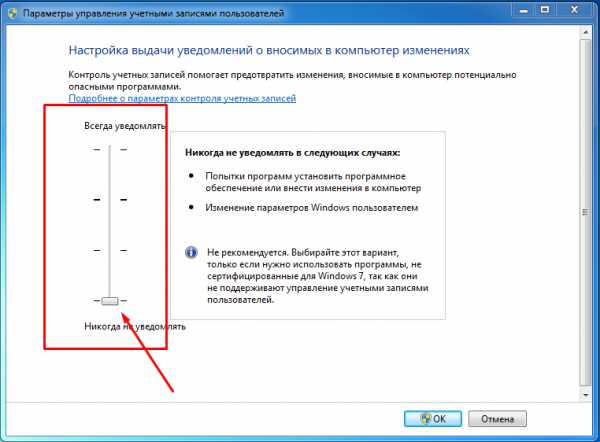 [warning] Рекомендуется ставить ползунок во второе положение для того чтобы функция контроля хоть и не работала, но могла сообщать обо всех изменениях, которые намерены произвести различные процедуры и программы.
[warning] Рекомендуется ставить ползунок во второе положение для того чтобы функция контроля хоть и не работала, но могла сообщать обо всех изменениях, которые намерены произвести различные процедуры и программы.
[/warning]
SdelaiComp.ru
Как отключить UAC на windows 7?
Что какое UAC? Это контроль учетных записей пользователей (от английского User Account Control), один из компонентов операционной системы windows, который запрашивает подтверждение действий, требующих прав администратора. UAC был создан в целях защиты системы от несанкционированного доступа и впервые был применен на windows Vista.
Долгое время операционные системы windows для домашнего пользования не имели разделения прав, поэтому программа могла выполнить любое действие на компьютере. Считается, что это одна из самых распространенных причин, по которой компьютеры пользователей быстро подвергались заражению вредоносными программами.
В windows NT появилось разделение прав, однако пользователи по старинке работали с учетной записью, имеющую права администратора. Кроме того, многие программы по прежнему не хотели работать с урезанными правами. В результате компания Microsoft придумала контроль учетных записей пользователей, что бы разработчики начали писать «безопасные» программы и утилиты.
Принцип работы UAC прост. В том случае, если программе необходимо выполнить действие от имени администратора, выполнение самой программы приостанавливается и система выдает запрос пользователю в виде окна на рабочем столе. Пользователь может как одобрить изменение, так и отклонить его. Такое окно показывается, например, при установке новой программы, перенастройке брандмауэра, добавлении новых учетных записей и т.д.
Теперь вопрос — нужно ли отключать UAC? Некоторые пользователи говорят, мол, надоело, что постоянно появляется окошко на рабочем столе и мешает пользоваться компьютером. Поэтому лучше контроль учетных записей пользователей отключить. А вот я считаю, что это очень нужная функция, которую ни в коем случае не стоит отключать, поскольку однажды она может помочь спасти системы от несанкционированного доступа. Но если вы все-таки решили отключить этот параметр, тогда я расскажу сразу о нескольких способах, которые позволят вам провести данную процедуру.
Первый способ
Пример будет показан на основе windows 7.
Нажмите на кнопку «Пуск» и выберите «Панель управление». Перед вами откроется окно с элементами панели управления. Найдите среди них иконку «Учетные записи пользователей».
Нажмите на иконку и вы попадете на страницу, где сможете внести изменения в учетную запись пользователя. Здесь имеется ссылка «Изменение параметров контроля учетной записи». Нажмите на нее.

Здесь представлено сразу несколько вариантов уведомлений от UAC. Что бы полностью отключить все уведомления, необходимо перевести ползунок в нижнюю позицию и нажать ОК.

Все, от вас ничего более не требуется, разве что перезагрузить ПК.
Второй способ
Нажмите на кнопку «Пуск», в строке «Найти программы и файлы» наберите словосочетание «Конфигурация системы» (без кавычек) и нажмите на клавишу Enter.
Перед вами откроется окно конфигурации системы с различными параметрами. Нажмите на вкладку «Сервис», здесь вам нужно найти параметр «Настройка контроля учетных записей». Кликните на нее один раз левой кнопкой мыши, после чего нажмите на кнопку «Запуск» и ОК.
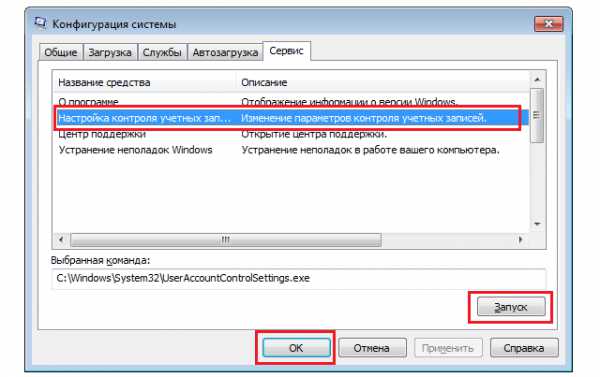
После откроется окно параметров контроля учетных записей как в предыдущем случае.
Третий способ
Существует возможность отключения UAC с помощью командной строки (происходит изменение записи в реестре). Вообще, с реестром новичкам я не рекомендую иметь никаких дел, поскольку в случае неверного редактирования реестра система может вовсе не запуститься. Поэтому я не рекомендую пользоваться данным способом — все действия вы выполняете на свой страх и риск. Тем более, что два предыдущих метода позволят вам без проблем отключить UAC.
Для отключения UAC в командной строке нужно ввести команду и нажать Enter:
C:\windows\System32\cmd.exe /k %windir%\System32\reg.exe ADD HKLM\SOFTWARE\Microsoft\windows\CurrentVersion\Policies\System /v EnableLUA /t REG_DWORD /d 0 /f
Для включения UAC:
C:\windows\System32\cmd.exe /k %windir%\System32\reg.exe ADD HKLM\SOFTWARE\Microsoft\windows\CurrentVersion\Policies\System /v EnableLUA /t REG_DWORD /d 1 /f
После процедуры обязательно перезагрузите компьютер.
fulltienich.com